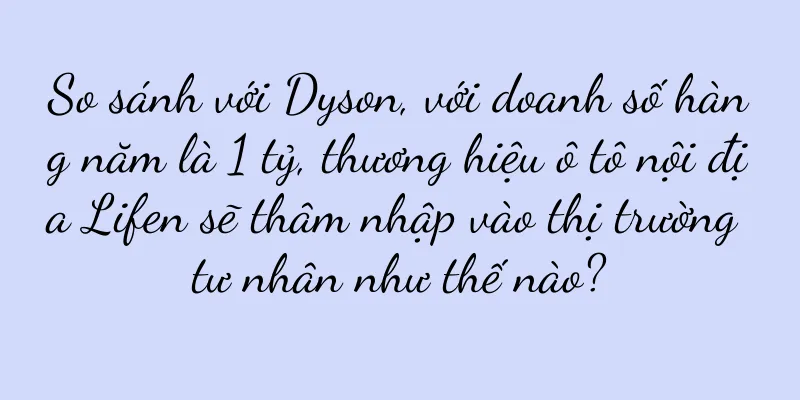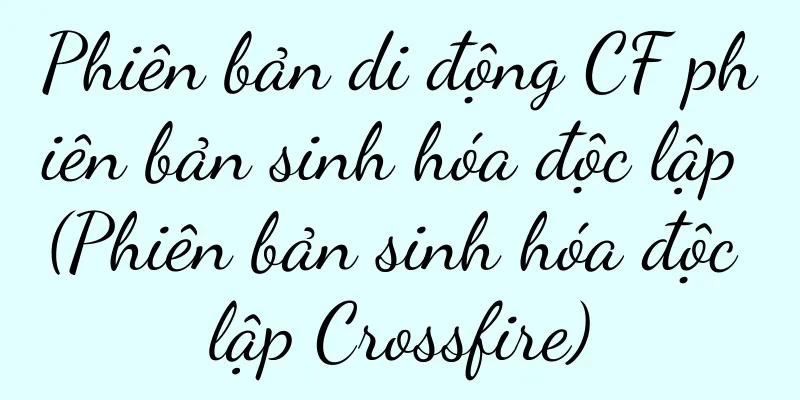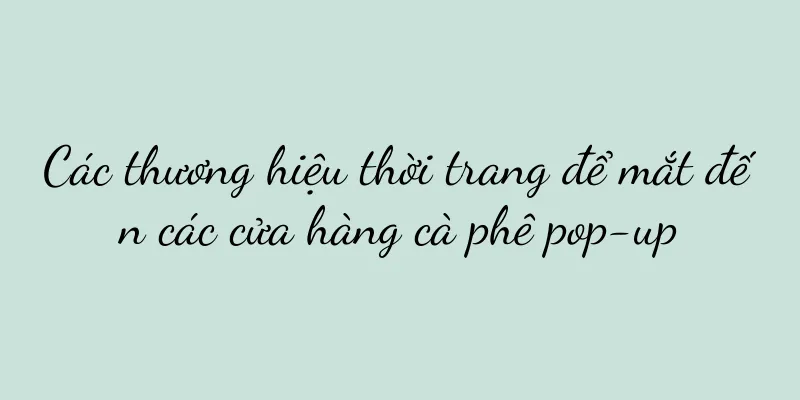Cách thay đổi màu nền của ảnh ID thành màu trắng (hướng dẫn từng bước cách thay đổi màu nền của ảnh ID từ màu sang trắng tinh khiết)
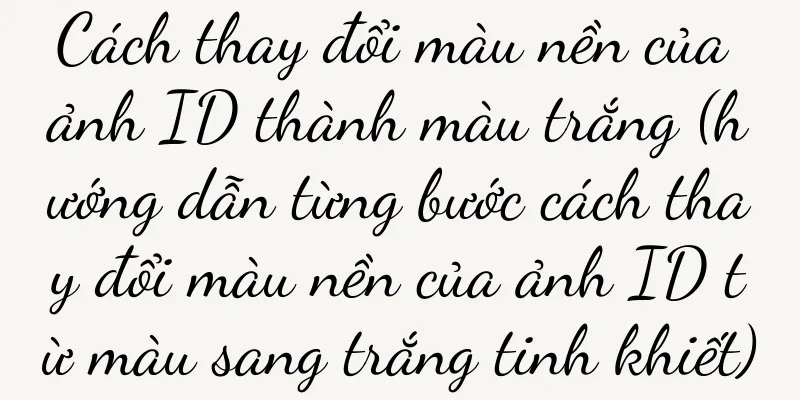
|
Ảnh thẻ đã trở thành một phần không thể thiếu trong cuộc sống của chúng ta trong xã hội hiện đại. Tuy nhiên, do hạn chế của môi trường chụp ảnh, đôi khi chúng ta không thể có được phông nền trắng tinh khiết. Để đáp ứng tốt hơn yêu cầu của nhiều loại ảnh CMND, bài viết này sẽ giới thiệu đến các bạn cách đổi màu nền ảnh CMND sang màu trắng tinh khiết bằng những phương pháp đơn giản. 1. Chọn công cụ phần mềm phù hợp Bạn có thể thay đổi màu nền của ảnh ID dễ dàng hơn bằng cách chọn các công cụ phần mềm phù hợp, chẳng hạn như Photoshop hoặc phần mềm chỉnh sửa ảnh khác. 2. Mở ảnh CMND Sử dụng công cụ phần mềm bạn chọn để mở ảnh ID có màu nền mà bạn muốn đổi. 3. Chọn lớp nền Để xử lý nền riêng biệt, hãy chọn lớp nền trong bảng Lớp. 4. Sử dụng Công cụ Brush Và đặt màu nền trước thành màu trắng trên thanh tùy chọn công cụ và chọn công cụ cọ vẽ. 5. Điều chỉnh độ trong suốt của cọ Để thêm màu trắng vào nền một cách dần dần, hãy điều chỉnh Độ mờ của cọ xuống mức thấp hơn. 6. Vẽ nền trắng Dùng cọ màu trắng có độ đục thấp để tô màu vào các vùng nền sao cho phủ dần lên màu gốc. 7. Sử dụng Công cụ Magic Wand Bạn có thể sử dụng Công cụ Magic Wand để chọn toàn bộ vùng nền nếu đường viền nền của ảnh ID có thể nhìn thấy rõ. 8. Điều chỉnh giá trị dung sai Để đảm bảo vùng nền được chọn chính xác, hãy điều chỉnh giá trị Dung sai của Công cụ Magic Wand trên thanh Tùy chọn công cụ. 9. Đảo ngược lựa chọn Tìm "Chọn" - Đảo ngược lựa chọn trong menu lựa chọn để chọn phần thân chính của ảnh ID, "Đảo ngược". 10. Xóa nền Để xóa phần nền đã chọn, hãy nhấn phím "Delete" hoặc "Backspace" trên bàn phím. 11. Điều chỉnh độ sáng và độ tương phản Ngoài ra, hãy đảm bảo nền của ảnh ID có màu trắng tinh khiết bằng cách điều chỉnh độ sáng và độ tương phản. 12. Sửa chữa các cạnh của ảnh Sử dụng Công cụ chữa lành hoặc Công cụ sao chép để sửa bất kỳ khuyết điểm nào ở cạnh có thể do thay đổi nền gây ra. 13. Lưu ảnh CMND đã chỉnh sửa Để giữ bản sao lưu của ảnh gốc, hãy lưu ảnh CMND đã thay đổi thành một tệp mới. 14. Kiểm tra màu nền Xác minh rằng màu nền là màu trắng tinh khiết bằng cách sử dụng trình xem ảnh hoặc công cụ phần mềm khác. mười lăm, Chúng ta có thể dễ dàng thay đổi màu nền của ảnh CMND từ màu sang trắng tinh thông qua chuỗi các bước trên. Và cải thiện chất lượng tổng thể của ảnh, giúp chúng tôi đáp ứng tốt hơn nhiều yêu cầu về ảnh ID. Kỹ thuật này có thể giúp chúng ta đạt được hiệu ứng lý tưởng, dù đó là ảnh thẻ cá nhân hay nhu cầu kinh doanh. Hãy nhớ rằng, việc lựa chọn đúng công cụ phần mềm và cẩn thận điều chỉnh độ trong suốt của cọ là chìa khóa để thay thế nền ảnh ID thành công. |
<<: Honor 30 được ra mắt vào năm nào? (Trải nghiệm thực tế Honor 30)
>>: Phải làm gì nếu biểu tượng màn hình máy tính xách tay bị mất (giải pháp và mẹo thực tế)
Gợi ý
Vô tình xóa ảnh album (khôi phục từ bản sao lưu sang công cụ chuyên nghiệp)
Chúng ta thường cảm thấy buồn vì những bức ảnh tro...
Nguyên nhân và giải pháp cho việc máy tính khởi động lại liên tục (Khám phá nguyên nhân và giải pháp đằng sau việc máy tính khởi động lại)
Máy tính khởi động lại liên tục là hiện tượng máy ...
Cách thiết lập chặn số lạ để bảo vệ quyền riêng tư (chặn số lạ để bảo vệ hiệu quả an ninh thông tin cá nhân)
Tin nhắn rác, v.v. Trong thời đại Internet phổ biế...
Giải pháp khắc phục lỗi mở máy photocopy (lỗi mở máy photocopy thường gặp và giải pháp khắc phục)
Nó cũng sẽ mang lại cho chúng ta rất nhiều rắc rối...
Cách hủy chủ đề hình tròn trên máy tính để bàn Huawei (thủ thuật đơn giản để khắc phục sự cố hình tròn trên máy tính để bàn Huawei)
Chức năng chủ đề máy tính để bàn mang đến cho ngườ...
iPhone 11 Pro được nâng cấp hoàn toàn (iPhone 11 Pro)
Là chiếc điện thoại thông minh hàng đầu mới nhất c...
Phân tích lỗi F2 của lò hơi treo tường Bonoan (Nguyên nhân và giải pháp lỗi F2)
Được đông đảo người dùng ưa chuộng, nồi hơi treo t...
Khi người tiêu dùng ngày càng nhận thức rõ hơn, tất cả các nhà hàng Trung Quốc đều nên nhận thấy ba thay đổi này!
Ba mươi năm ở phương Đông, ba mươi năm ở phương T...
Giải quyết vấn đề không có âm thanh khi thực hiện hoặc nhận cuộc gọi trên điện thoại di động của bạn (để xử lý tình huống cuộc gọi điện thoại di động bị tắt tiếng, để bạn có thể khôi phục lại trải nghiệm gọi điện bình thường)
Với sự phổ biến của điện thoại di động, các cuộc g...
Có 360 nghề nghiệp, và nghề nào cũng có thể pha chế cà phê?
Ngành công nghiệp cà phê đã trở thành một "n...
Mười ngàn từ để giải thích về Lopia: Phiên bản Costco của Nhật Bản, doanh thu một cửa hàng vượt quá 600 triệu, ông vua siêu thị giảm giá thịt của Nhật Bản ra đời như thế nào?
Bắt đầu là một cửa hàng bán thịt, Lopia đã trở th...
Alibaba và JD.com bắt tay và làm hòa
Cách hai công ty lớn trong lĩnh vực thương mại đi...
Nắm vững các phím tắt cần thiết để tạo lựa chọn trong PS (15 phím tắt giúp bạn dễ dàng chọn lựa chọn)
Việc thành thạo các phím tắt rất quan trọng khi sử...
Giải thích chi tiết về phương pháp khôi phục dữ liệu sau khi flash iPhone (Cách khôi phục dữ liệu trong iPhone sau khi flash)
Ngày càng nhiều người chọn flash điện thoại để có ...
Cách chia đôi màn hình trên điện thoại Samsung (Thành thạo kỹ năng chia đôi màn hình trên điện thoại Samsung để nâng cao hiệu quả sử dụng)
Chế độ chia đôi màn hình đã trở thành một trong nh...